在使用电脑打开某个游戏或程序时,我们有时会遇到“找不到xinput1_3.dll”文件的提示框,导致软件无法正常使用,影响上网体验。如果您遇到了这个问题,不必担心,下面为您提供了几种解决方法,帮助您解决这个难题。

一、xinput1_3.dll是什么
xinput1_3.dll是DirectX软件包中的一个动态链接库文件,它是DirectX的一部分,主要用于支持游戏输入设备,如游戏手柄。当系统提示xinput1_3.dll文件丢失或找不到时,通常会导致游戏或应用程序无法正常运行。
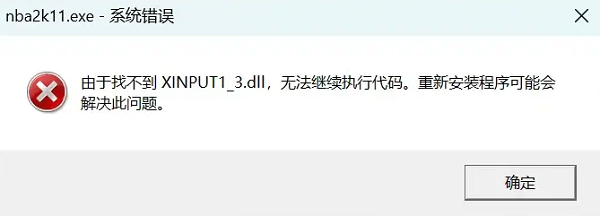
二、重新安装或更新DirectX
由于xinput1_3.dll是DirectX的一部分,因此重新安装或更新DirectX可能是解决问题的第一步。为了帮助您更快下载最新版本的DirectX,推荐您可以使用星空运行库修复大师这款软件来修复这个问题。
1、首先,在电脑上打开星空运行库修复大师,进入“DLL修复”,点击“一键扫描”。

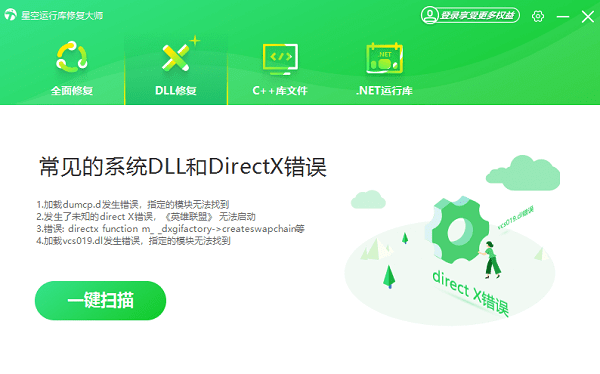
2、扫描过程会识别出您的电脑存在哪些缺失的运行库,点击“立即修复”。

3、等待修复完成后,重启电脑,再打开目标游戏或程序,检查是否能够正常运行。
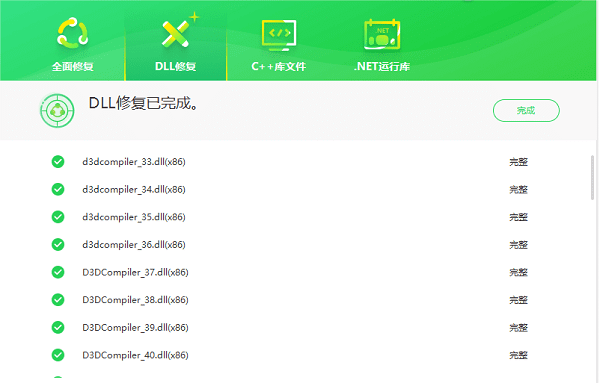
三、使用系统文件检查器
系统文件检查器(SFC)是Windows内置的一个工具,用于扫描并修复系统文件的损坏或丢失。
1、打开命令提示符(管理员权限),输入命令“sfc /scannow”并回车。
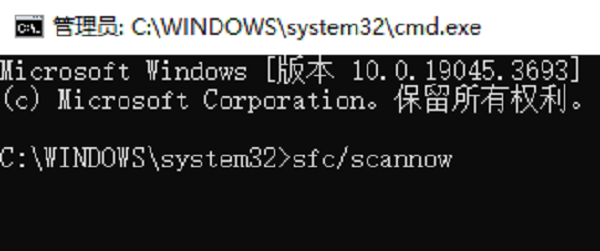
2、等待SFC扫描并修复系统文件,再重新启动电脑,查看是否解决了xinput1_3.dll丢失的问题。
四、更新驱动程序
xinput1_3.dll是与DirectX相关的文件,主要用于支持游戏手柄等输入设备。如果相关驱动程序没有正确安装或更新,可能会导致这个文件缺失。此外,如果驱动程序过时或未正确安装,可能会导致dll文件缺失的问题。
因此,建议您使用驱动人生来自动识别您的电脑是否存在异常的驱动程序,并且为您匹配最新版本的驱动程序,让电脑保持最佳性能。
1、打开驱动人生,进入“驱动管理”,点击“立即扫描”。

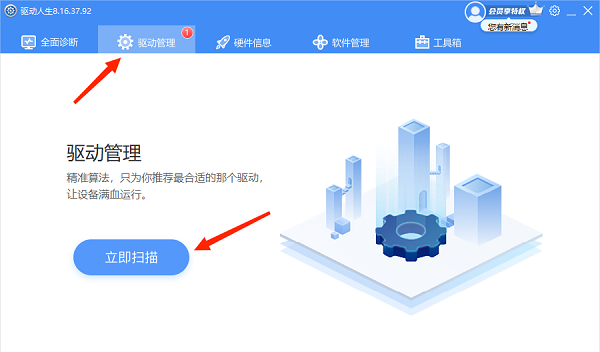
2、扫描后如果显示您的电脑存在待更新的驱动,点击“一键修复”按钮,帮您一并更新升级。
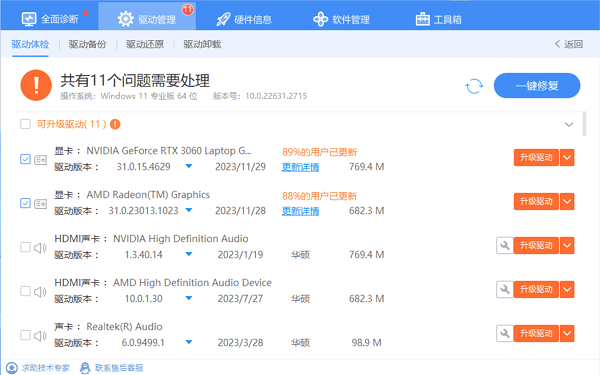
3、等待所有的驱动都更新完成后,重启电脑,再运行相关的游戏或应用程序。
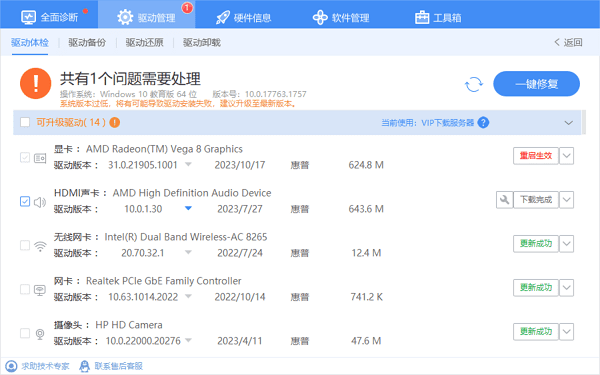
五、检查游戏或应用程序的兼容性
有时,xinput1_3.dll的丢失可能是由于游戏或应用程序与当前系统不兼容所致。用户可以尝试更新游戏或应用程序到最新版本,或者查看游戏或应用程序的网站,了解是否有针对当前系统的兼容性解决方案。
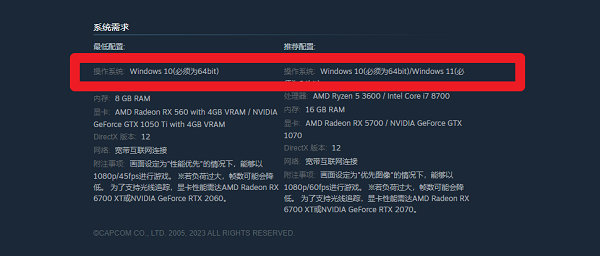
以上就是找不到xinput1_3.dll的解决方案。希望对大家有所帮助。如果遇到网卡、显卡、蓝牙、声卡等驱动的相关问题都可以下载“驱动人生”进行检测修复,同时驱动人生支持驱动下载、驱动安装、驱动备份等等,可以灵活的安装驱动。


